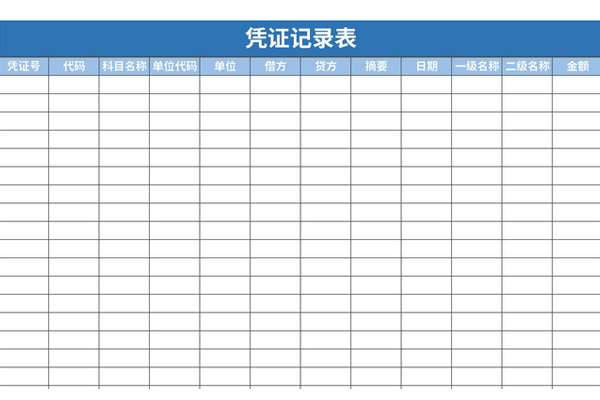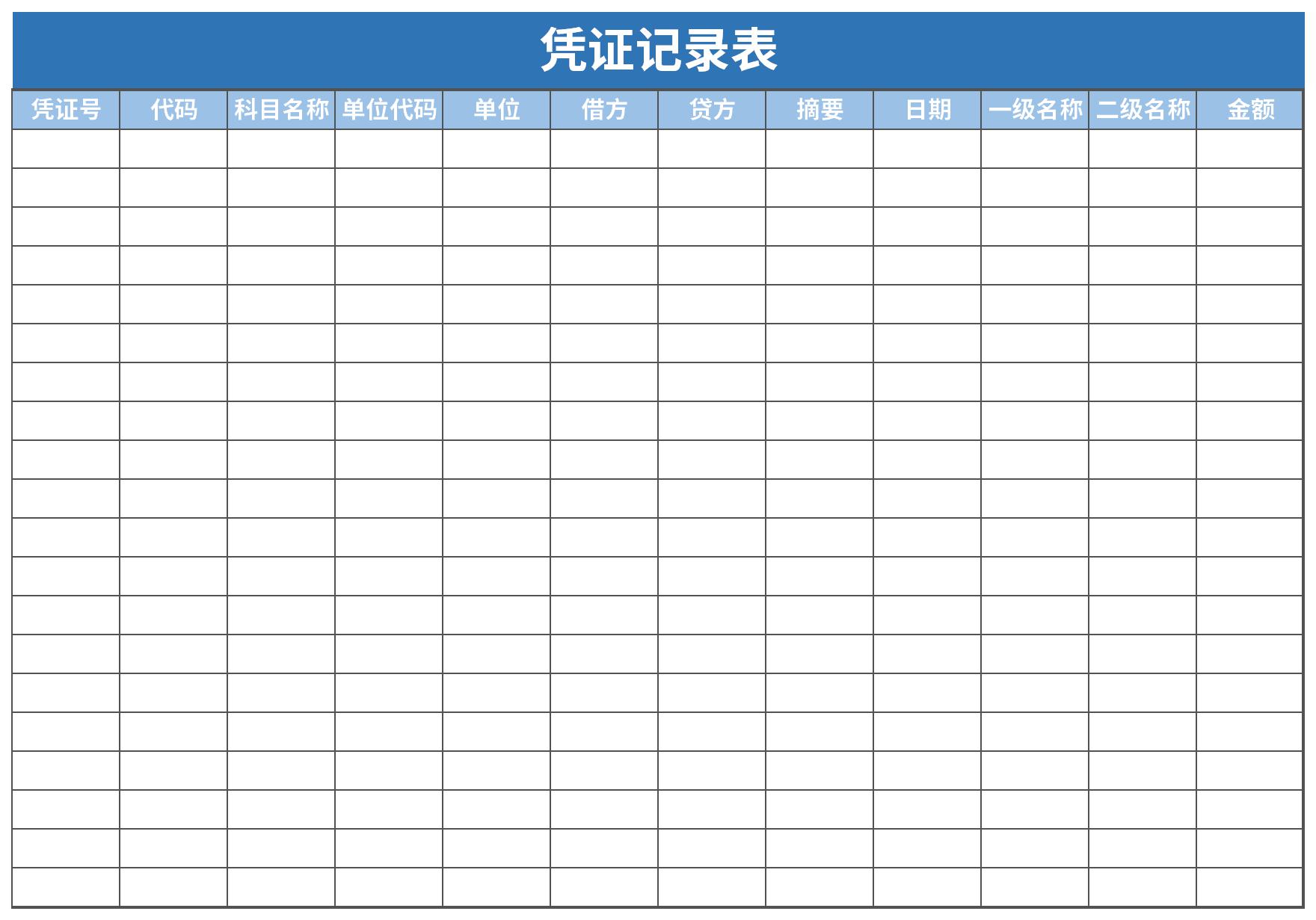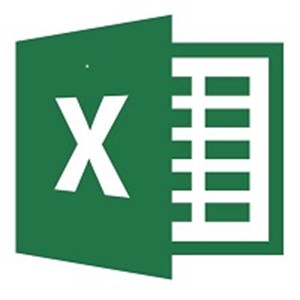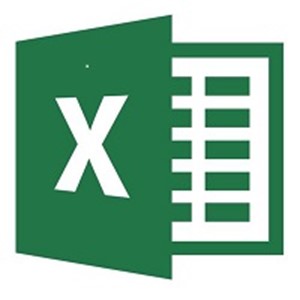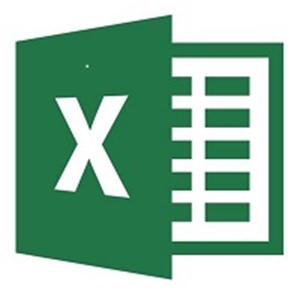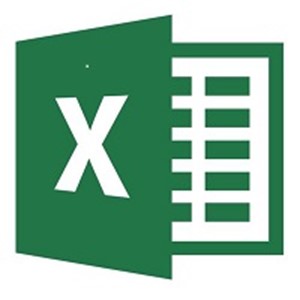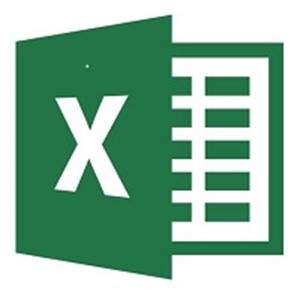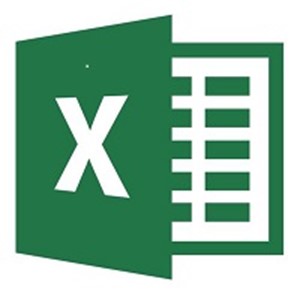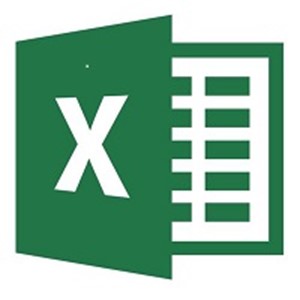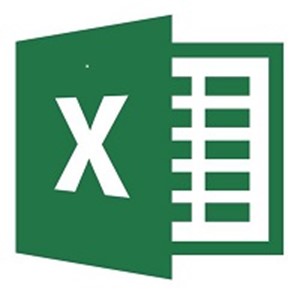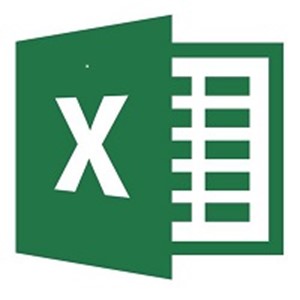凭证汇总表是
按各个会计科目列示其借方发生额和贷方发生额的一种汇总凭证。凭证汇总表Excel模板免费下载由华军软件园为您提供,源文件为xlsx格式,下载源文件即可自行编辑修改内容样式,更多有关凭证汇总表免费下载请关注华军软件园。
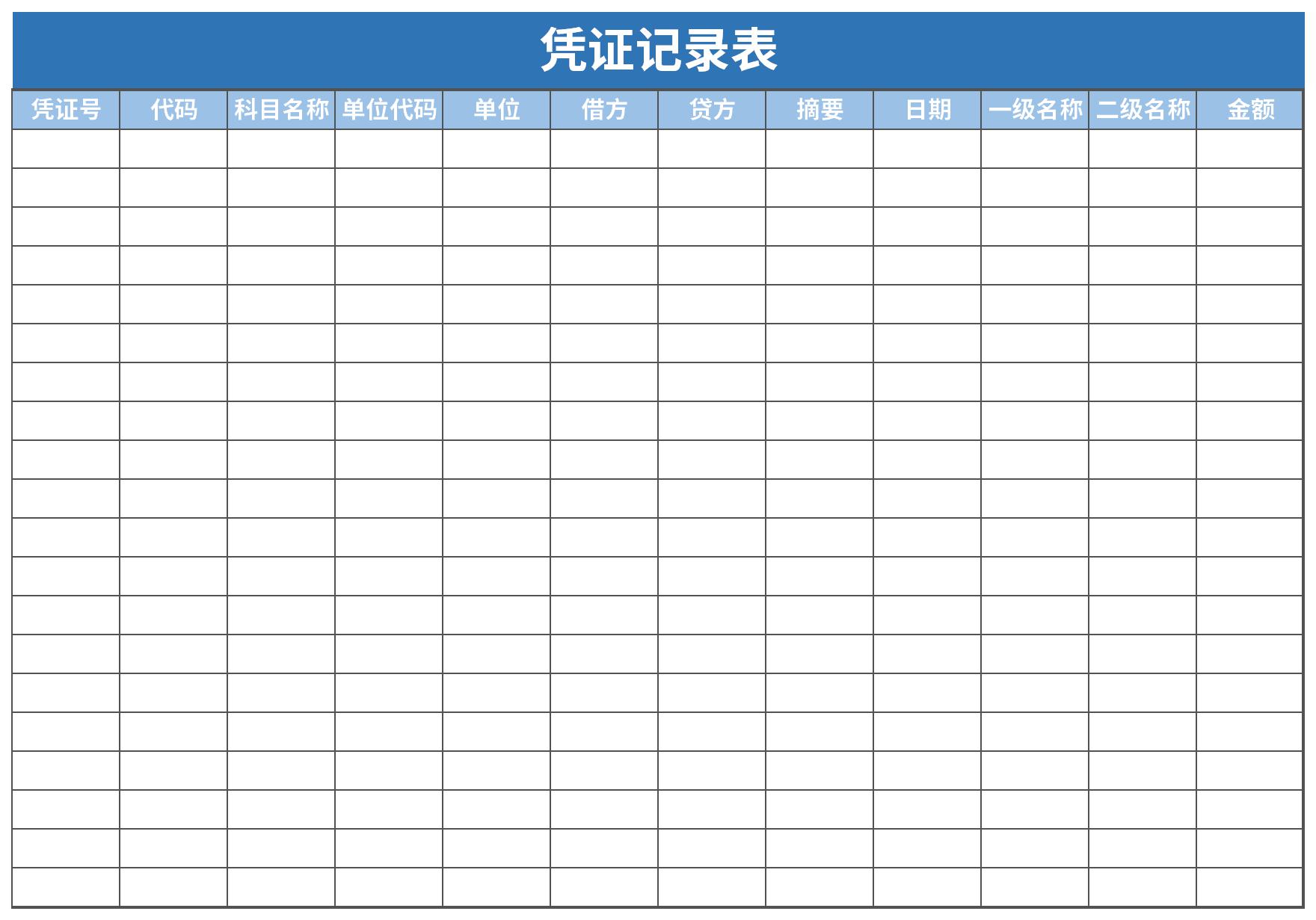
凭证汇总表使用技巧
凭证汇总表如何填写?
1、填写记账凭证汇总表的日期、编号和会计科目名称。汇总表的编号一般按年顺序编列,汇总表上会计科目名称的排列与总账科目的序号保持一致。
2、将需要汇总的记账凭证,按照相同的会计科目名称进行归类。
3、 将相同会计科目的本期借方发生额和贷方发生额分别加总,求出合计金额。
4、将每一会计科目的合计金额填入汇总表的相关栏目。
5、结计汇总表的本期借方发生额和本期贷方发生额合计,双方合计数应相等。
凭证汇总表表格通用技巧 1. 快速求和?用 “Alt + =”
Excel的函数功能非常强悍,求和应该是最常用到的函数之一了。只需要连续按下快捷键“alt”和“=”就可以求出一列数字的和。
2. 快速选定不连续的单元格
按下组合键“Shift+F8”,激活“添加选定”模式,此时工作表下方的状态栏中会显示出“添加到所选内容”字样,以后分别单击不连续的单元格或单元格区域即可选定,而不必按住Ctrl键不放。
3. 改变数字格式
Excel的快捷键并不是杂乱无章的,而是遵循了一定的逻辑。
比如你想快速改变数字的格式,比如就能立刻把数字加上美元符号,因为符号$和数字4共用了同一个键。
同理,“Ctrl+shift+5”能迅速把数字改成百分比(%)的形式。
4. 一键展现所有公式 “CTRL + `”
当你试图检查数据里有没有错误时,能够一键让数字背后的公式显示出来。
“`”键就在数字1键的左边:)
华军软件园小编推荐
凭证汇总表是非常实用的表格,而且填写表单大多都是通用用途,如果你正好需要凭证汇总表的话,就快来下载吧。此外,公交车站点路线图,员工出差明细记录表也是不错的软件,欢迎点击下载体验!